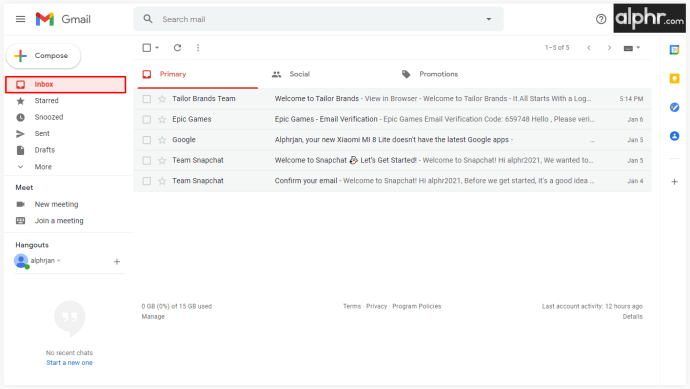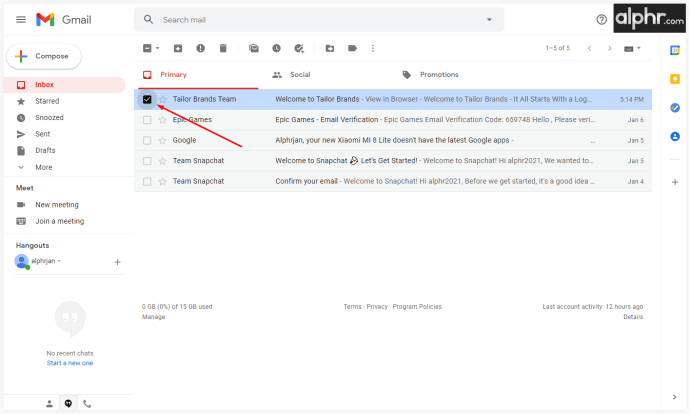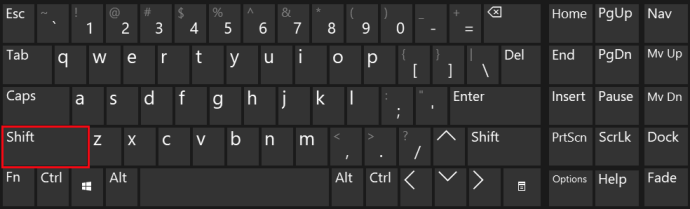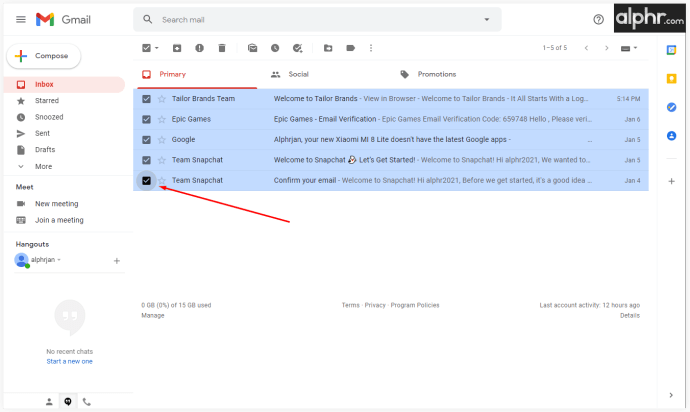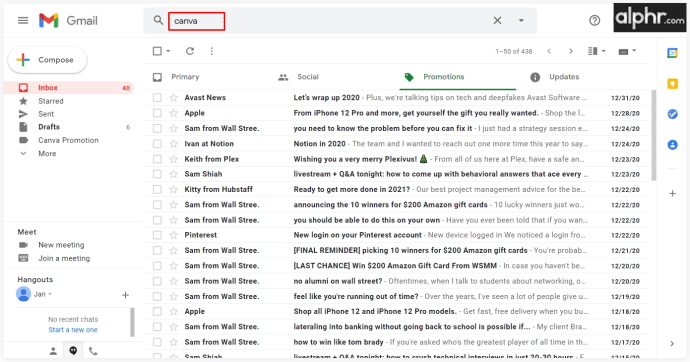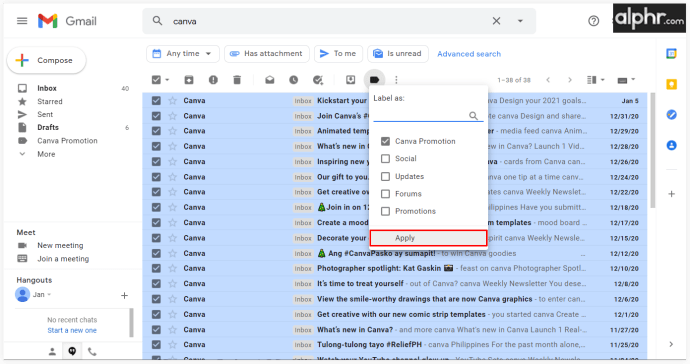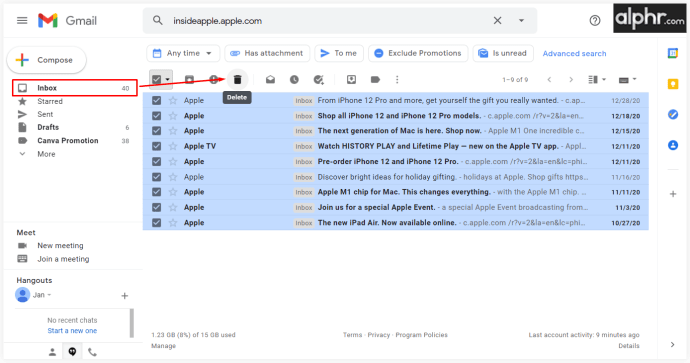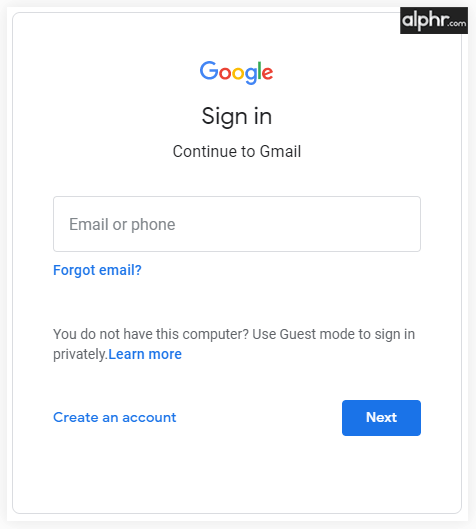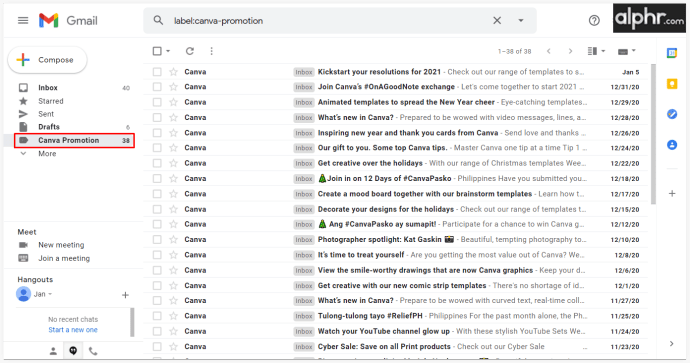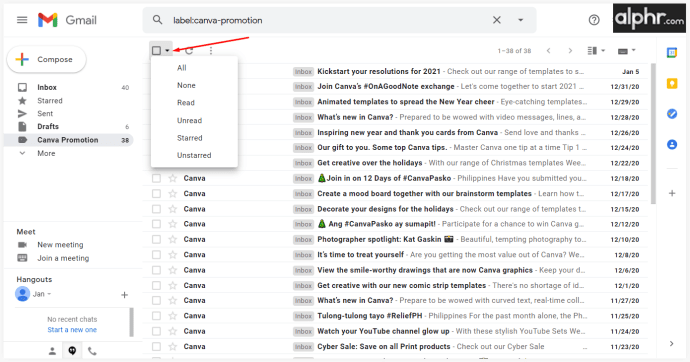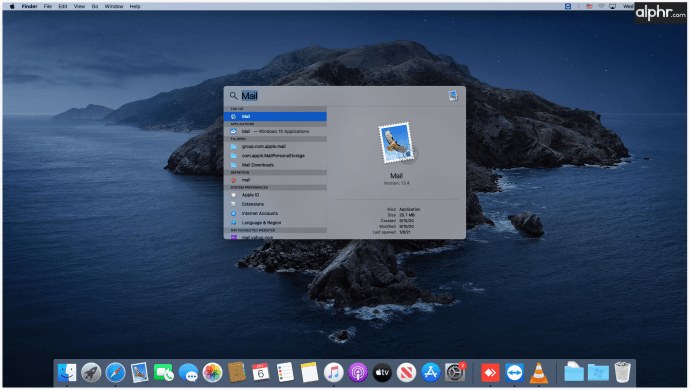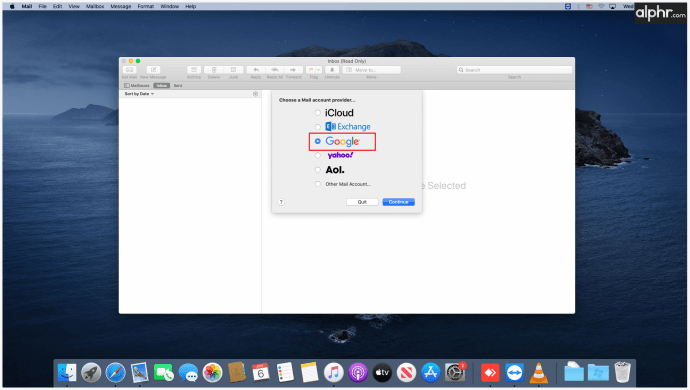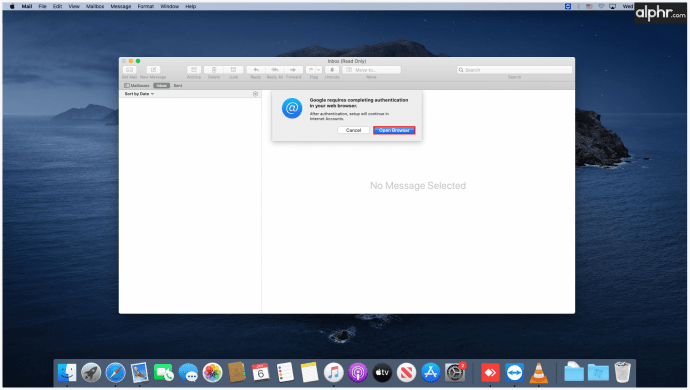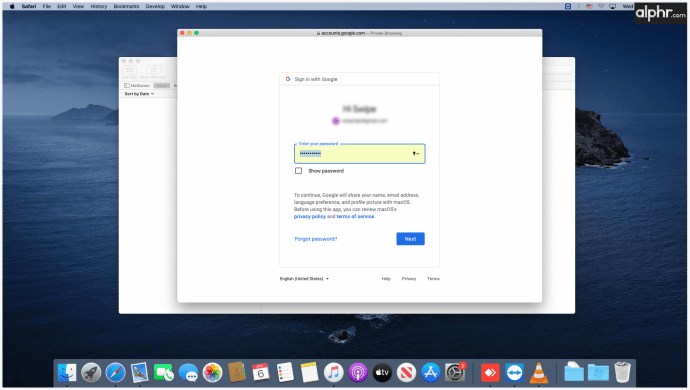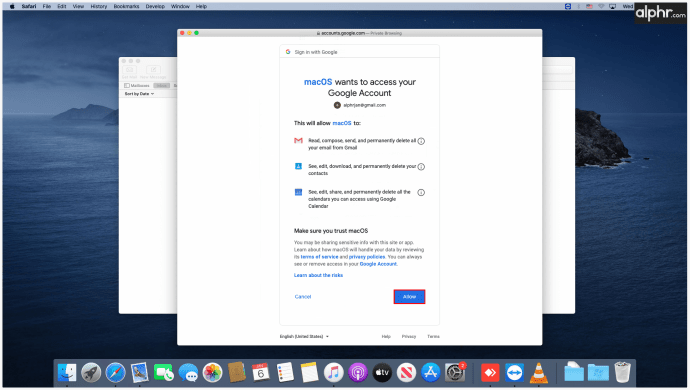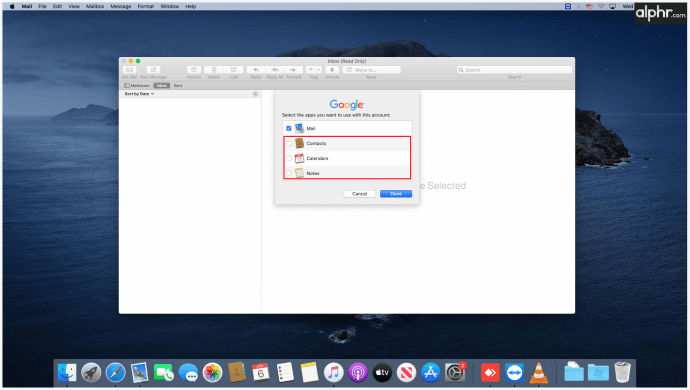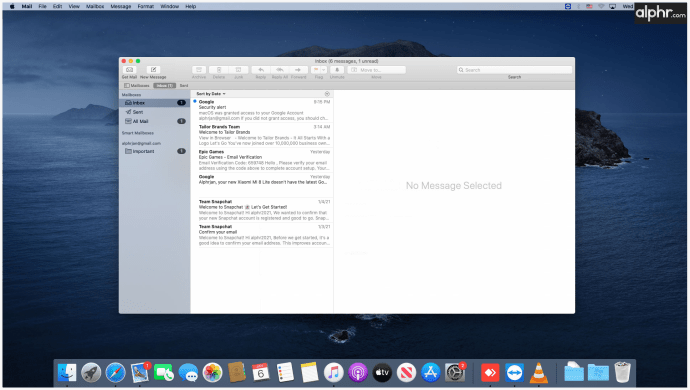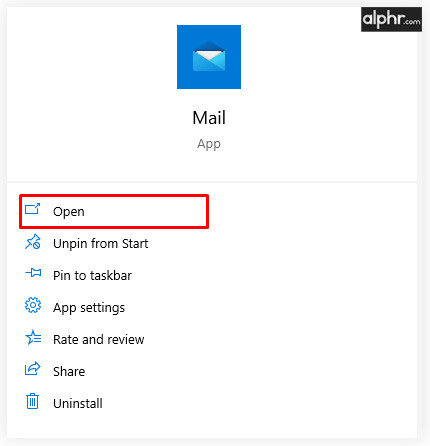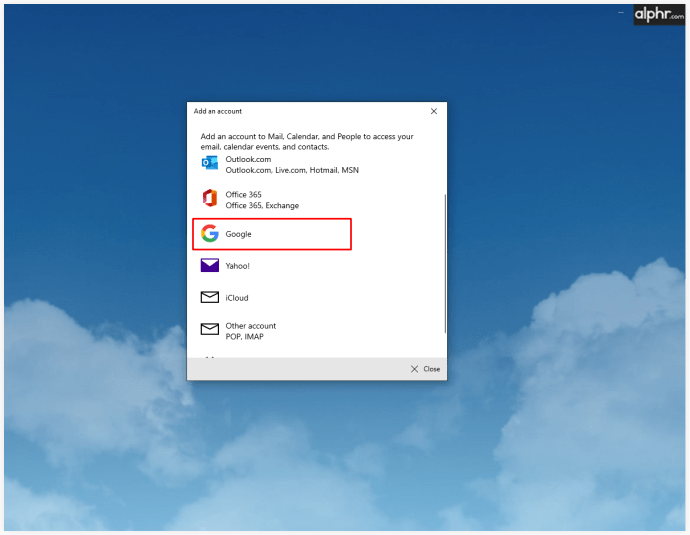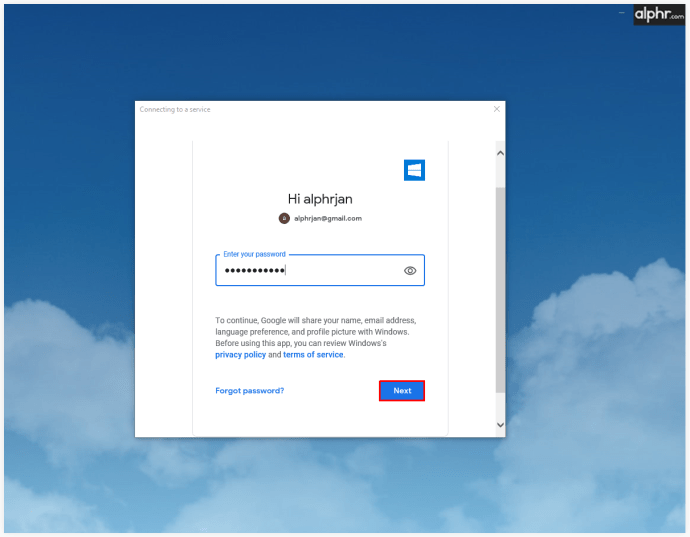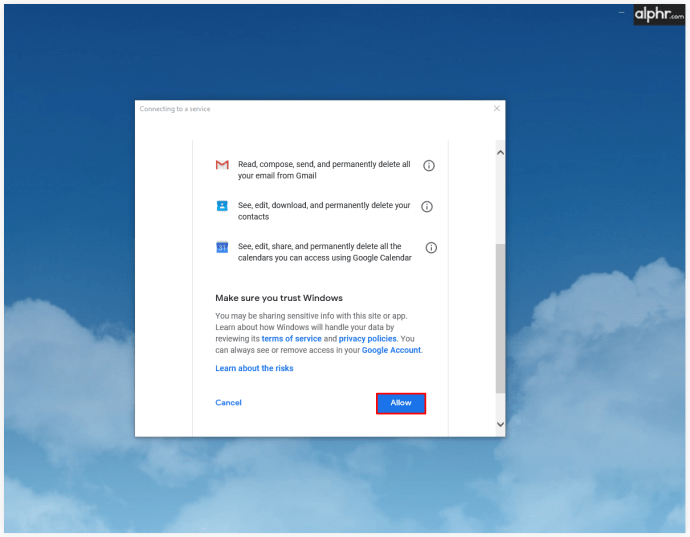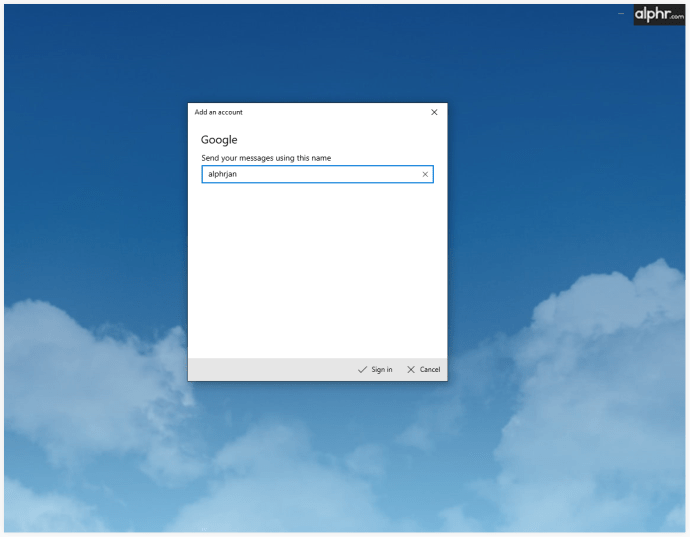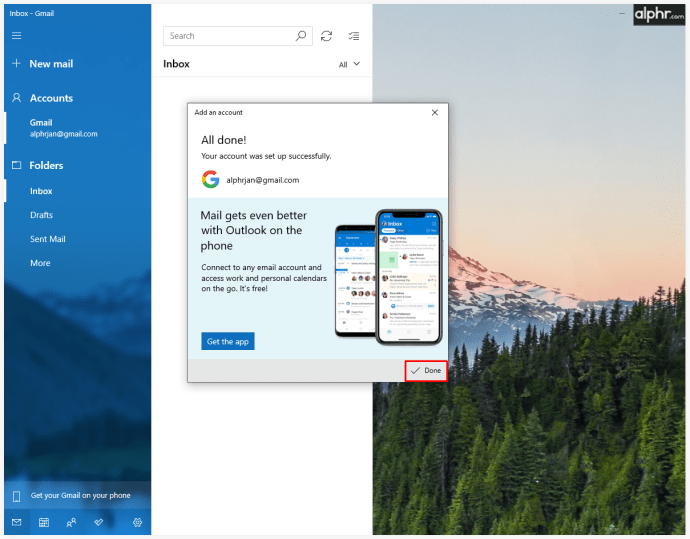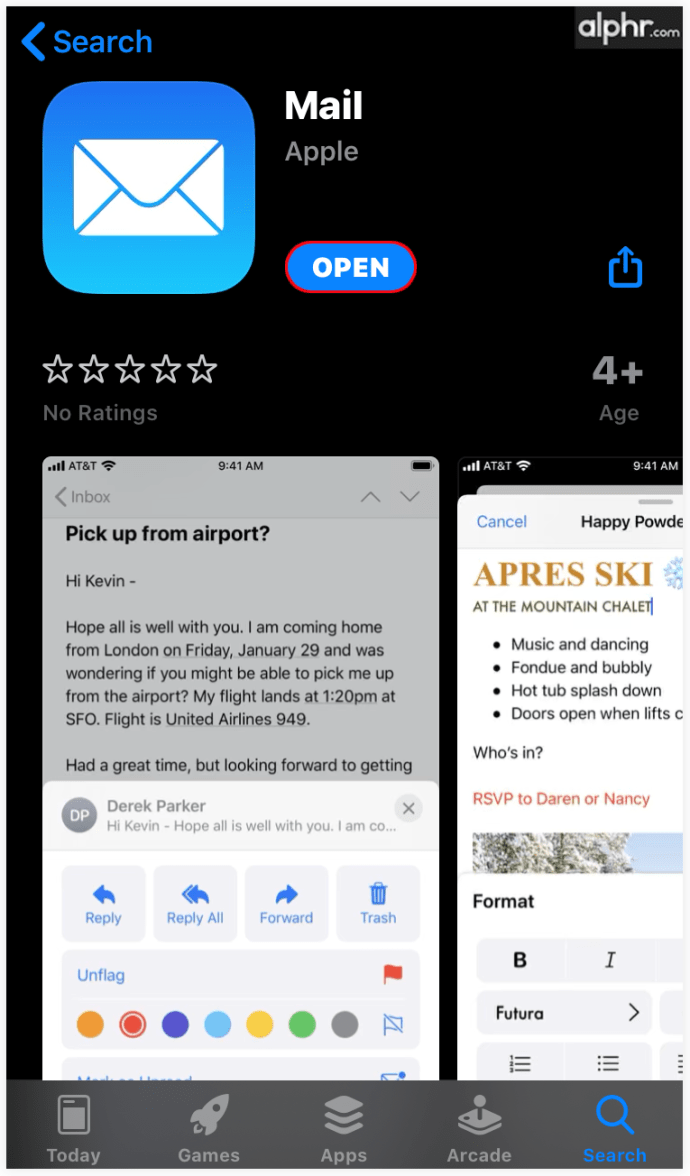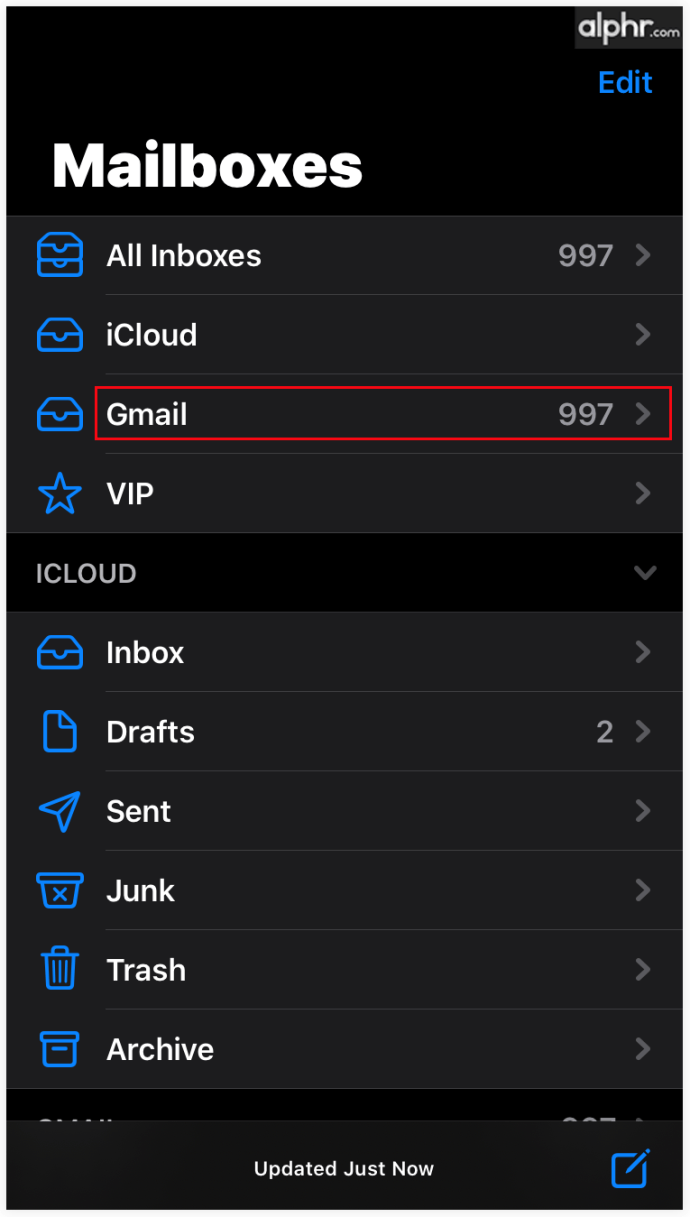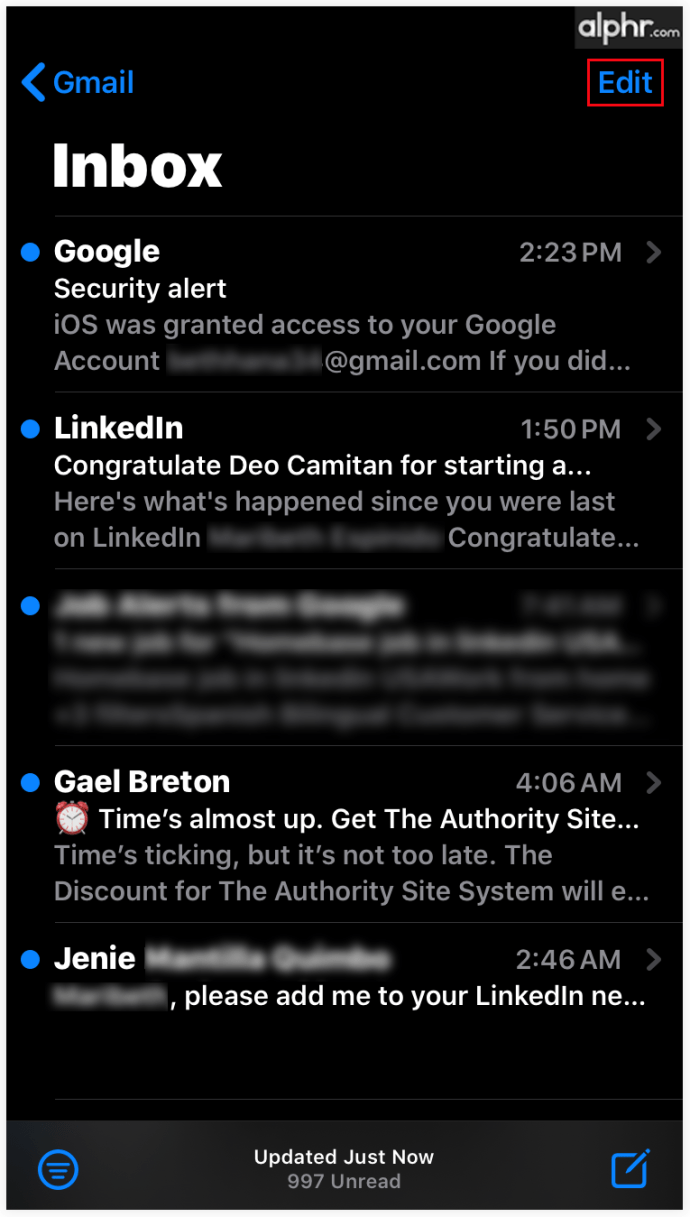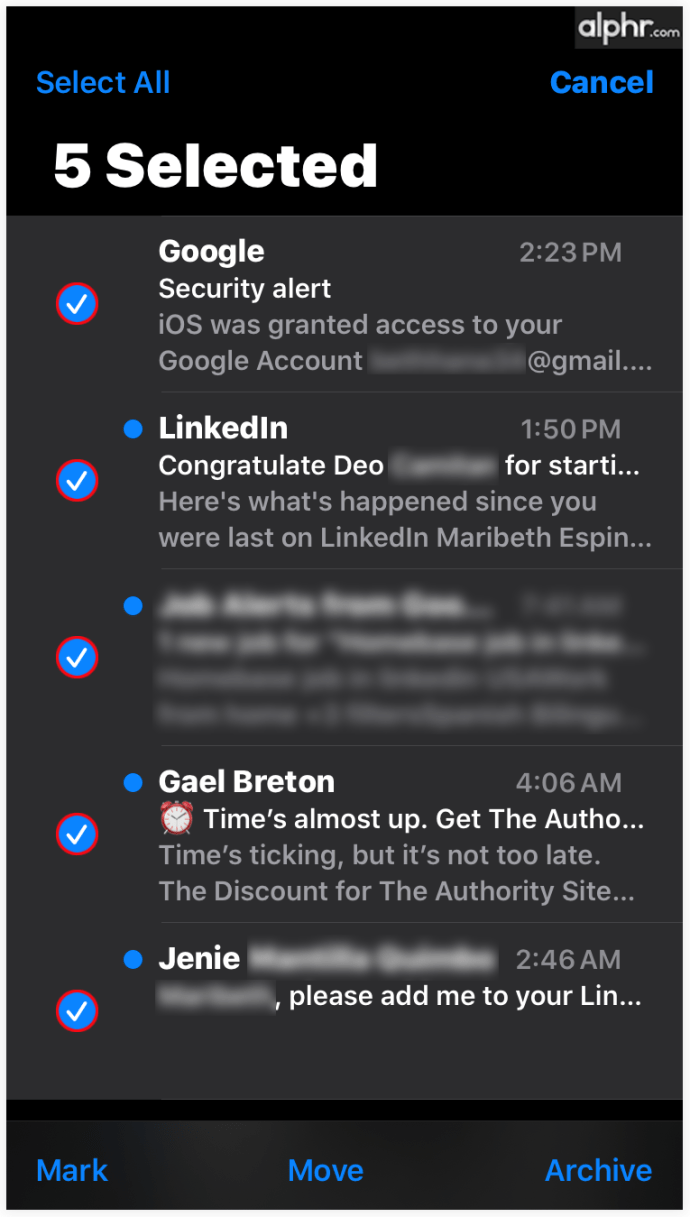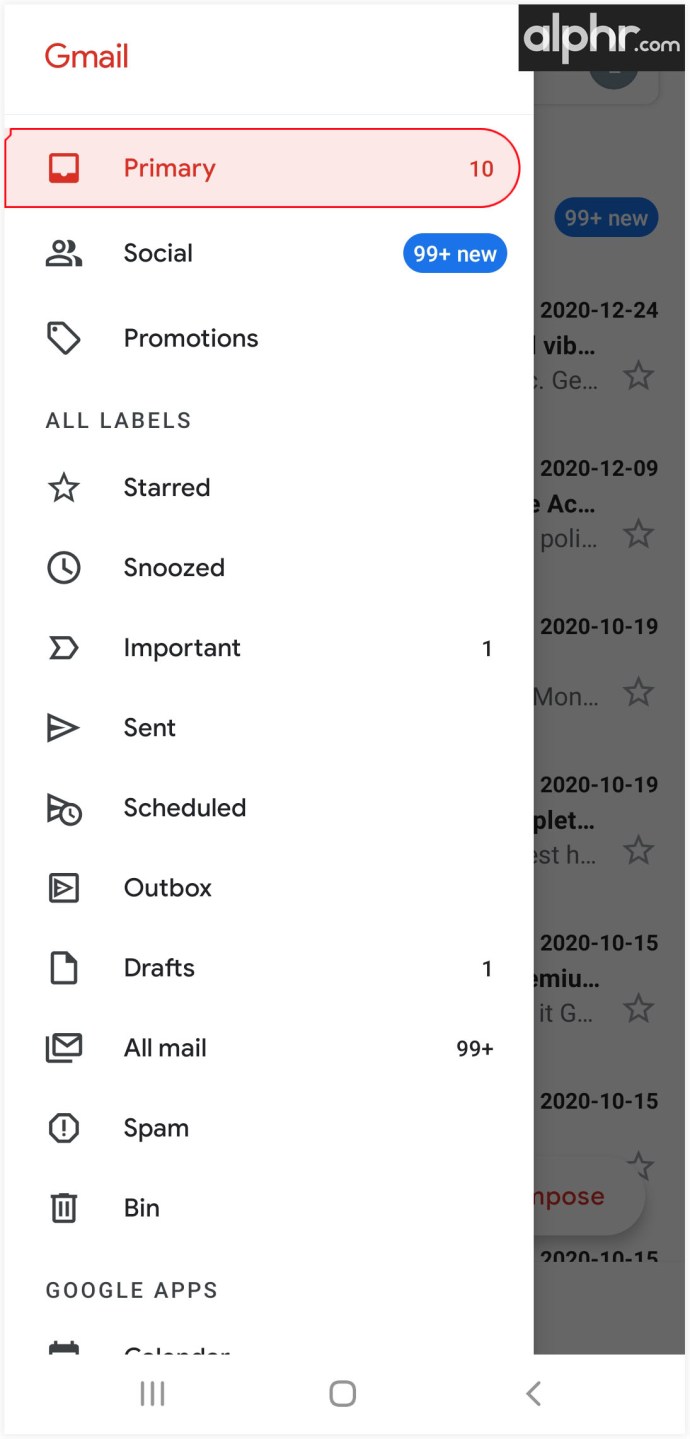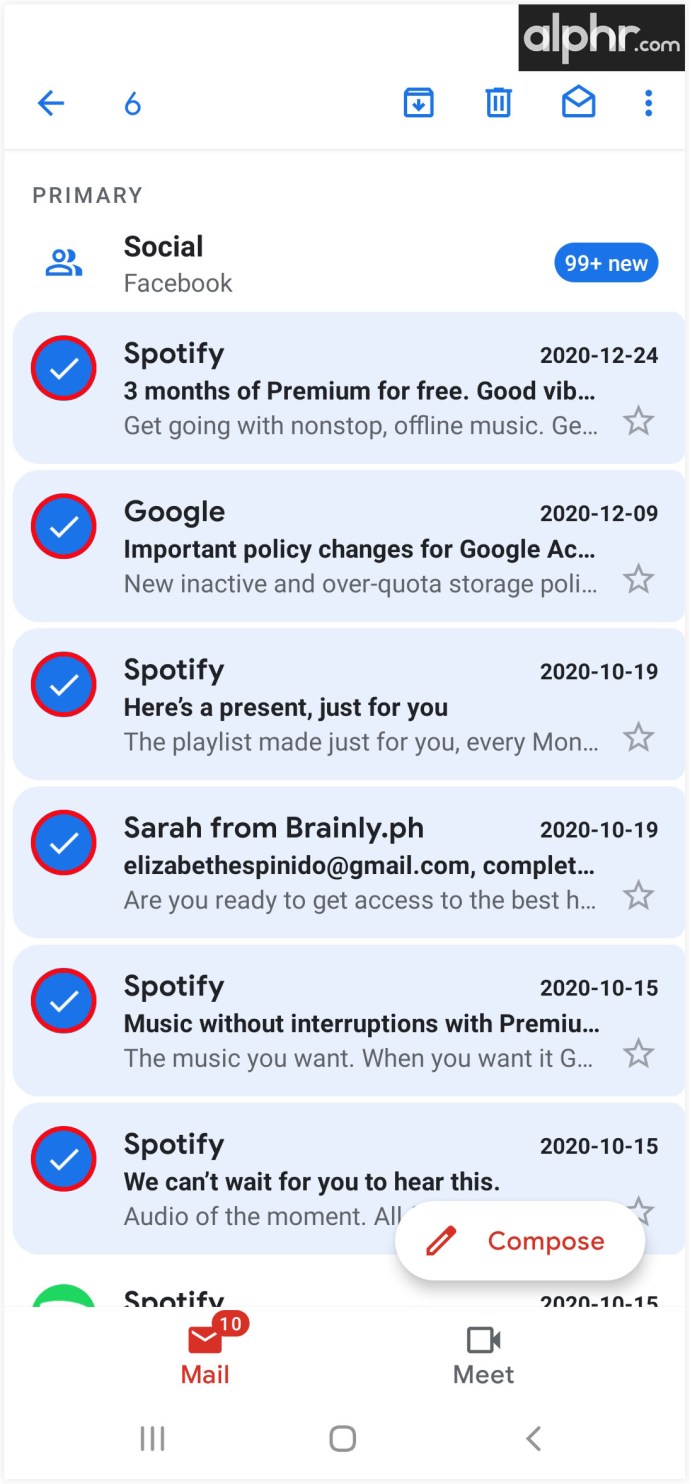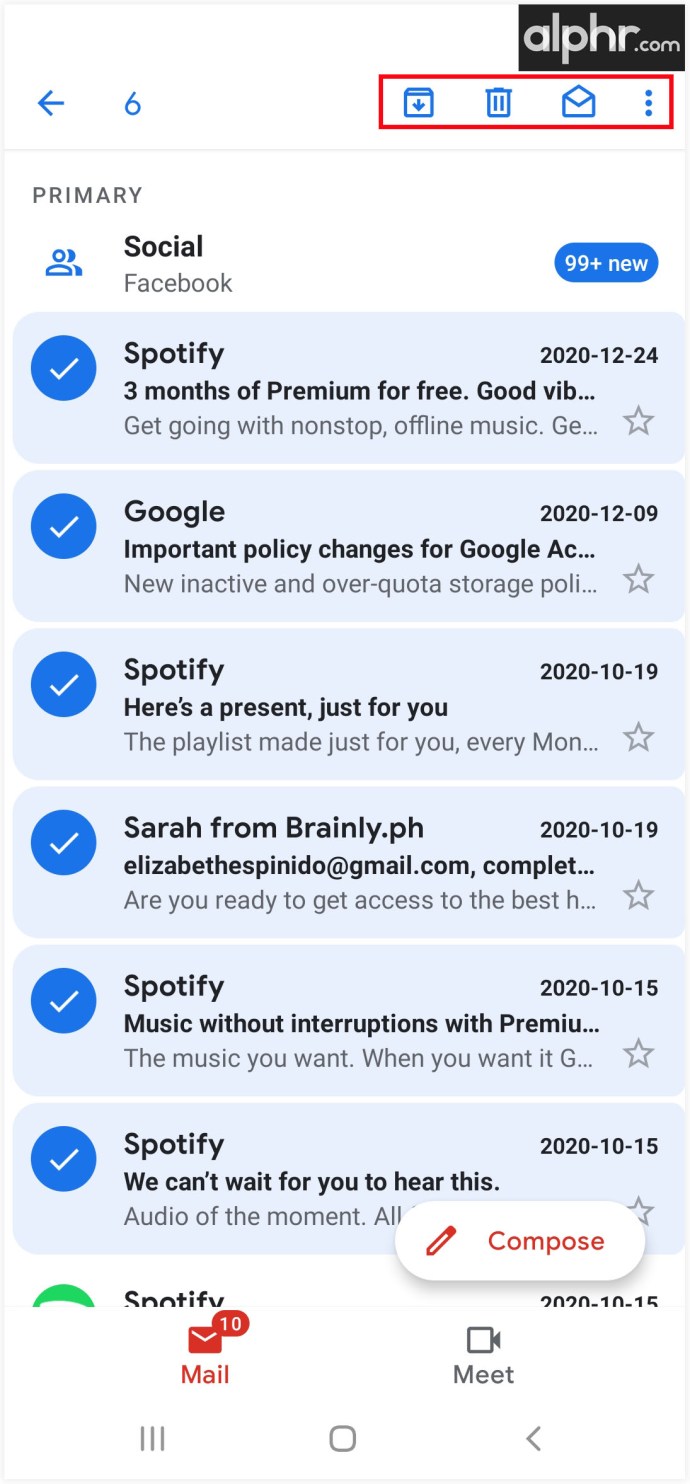Gmail jest jednym z najczęściej używanych klientów poczty e-mail na świecie, z ponad miliardem użytkowników. Aby uprościć zarządzanie pocztą e-mail, niedawno wprowadzili skróty klawiaturowe, które pomagają usuwać, oznaczać lub przenosić wiadomości e-mail za pomocą kilku prostych kliknięć.
Jeśli zastanawiasz się, jak najlepiej korzystać ze skrótów, czytaj dalej. W tym artykule pokażemy Ci wiele sposobów wybierania wielu e-maili oraz szybkiego i wydajnego organizowania Gmaila.
Jak wybrać wiele wiadomości e-mail w Gmailu w przeglądarce internetowej na komputerze?
Wybranie wielu e-maili to prosta czynność w Gmailu, którą możesz zrobić na kilka różnych sposobów. Ponieważ po lewej stronie każdego e-maila znajduje się mały kwadrat, możesz użyć kursora, aby oznaczyć e-maile, które chcesz, a następnie zdecydować, jak chcesz nimi zarządzać. Oto jak to zrobić:
- Otwórz skrzynkę odbiorczą Gmaila.
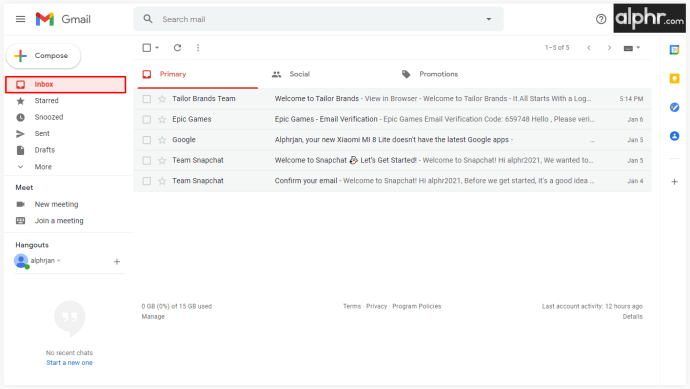
- Kliknij pole wyboru przed pierwszą wiadomością w Twojej skrzynce odbiorczej.
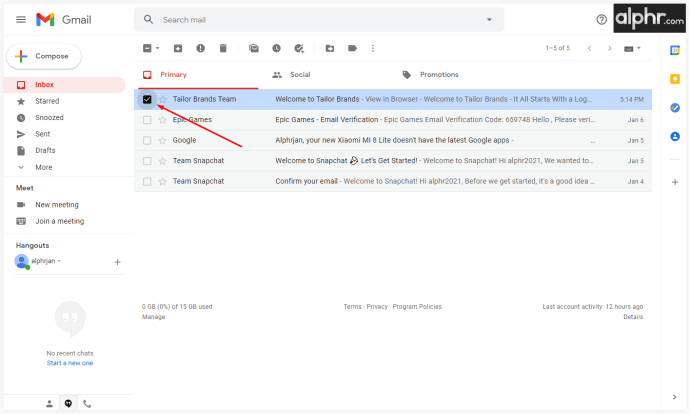
- Przytrzymaj klawisz Shift.
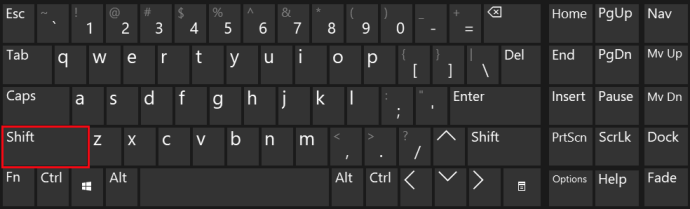
- Teraz kliknij ostatnią wiadomość, a wszystkie pozostałe zostaną wybrane.
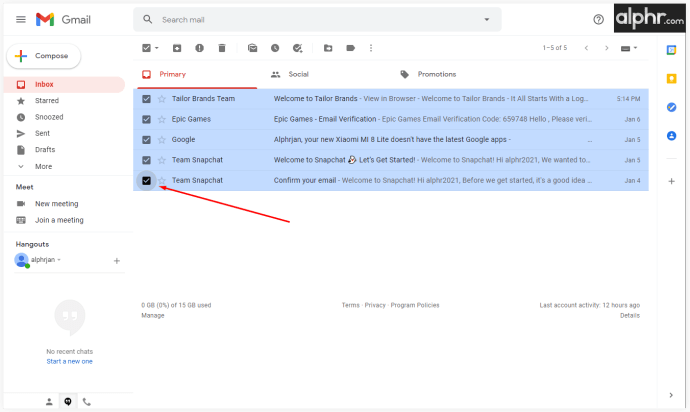
- Puść Shift i zdecyduj, co chcesz zrobić z e-mailami.
Innym sposobem, aby to zrobić, jest wpisanie nazwy lub adresu e-mail w pasku wyszukiwania, a następnie wybranie wiadomości e-mail, które chcesz usunąć. W ten sposób unikniesz niekończącego się przewijania skrzynki odbiorczej i znajdziesz dokładnie to, czego potrzebujesz. Jeśli wszystkie e-maile, które chcesz wyświetlić, pochodzą z tego samego adresu e-mail, możesz zaznaczyć wszystkie, a następnie dodać etykietę, przenieść lub usunąć je ze skrzynki odbiorczej. Oto jak to działa:
- Wpisz imię i nazwisko lub adres e-mail w polu wyszukiwania.
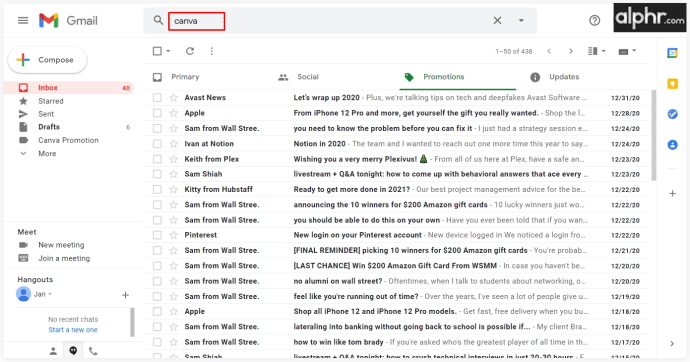
- Gdy zobaczysz wszystkie wymienione e-maile, możesz zdecydować, jak nimi zarządzać.
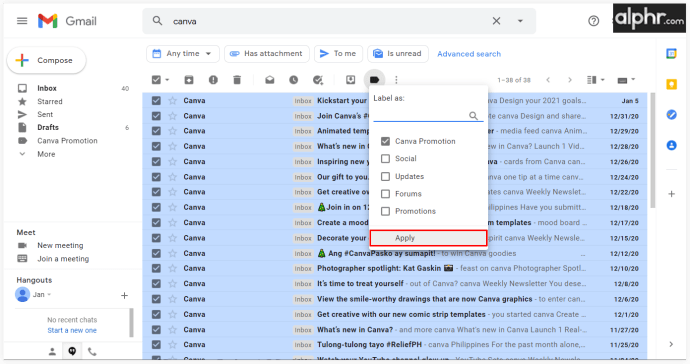
- Po zakończeniu kliknij „Skrzynka odbiorcza” i powtórz proces.
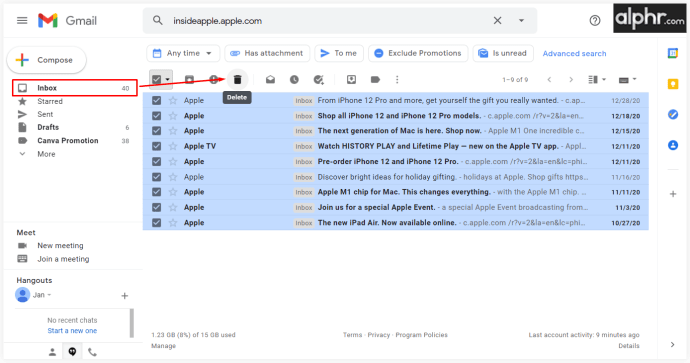
Jeśli chcesz uporządkować swoją skrzynkę odbiorczą, będziesz musiał wybrać wiele e-maili na podstawie określonego kryterium. Takie podejście może dobrze załatwić sprawę:
- Otwórz swoje konto Gmail.
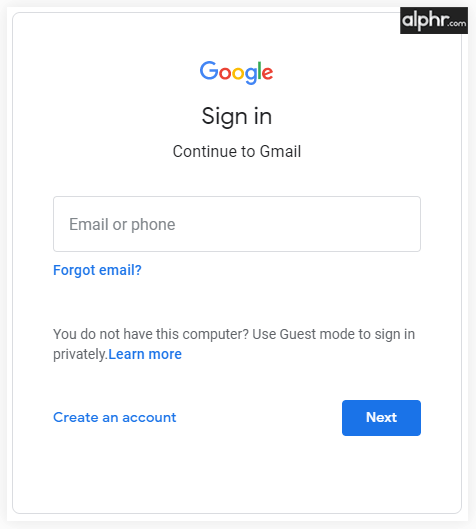
- Otwórz etykietę lub dowolny inny folder z e-mailami.
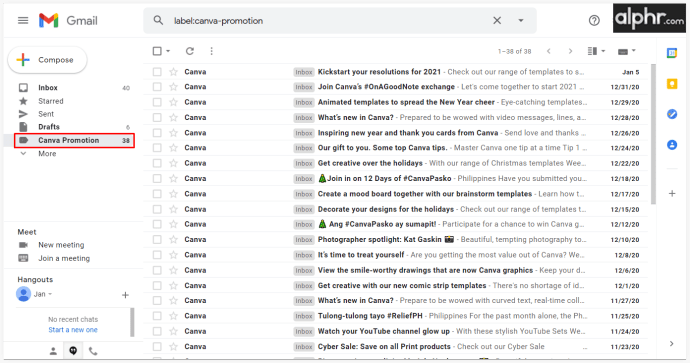
- Kliknij strzałkę w dół obok głównego pola wyboru i wybierz kategorię, którą chcesz wybrać. Możesz wybrać „Zaznacz wszystko” lub określony typ, taki jak „Nieprzeczytane” lub „Oznaczone gwiazdką”.
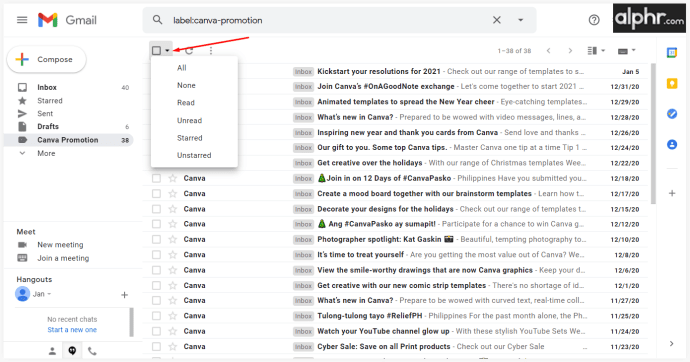
- Zdecyduj, co chcesz zrobić z wybranymi e-mailami.
Jak wybrać wiele wiadomości e-mail w Gmailu na komputerze Mac
Gmail to jedna z najczęściej używanych usług pocztowych. Jednak nie jest dostarczany z komputerowym klientem poczty e-mail i dlatego możesz z niego korzystać tylko za pośrednictwem przeglądarki. Korzystając z aplikacji Mail dla systemu macOS, możesz połączyć swoje konto Gmail, a następnie mieć do niego dostęp z pulpitu. Oto, co musisz zrobić:
- Otwórz aplikację Poczta i kliknij „Dodaj konto”.
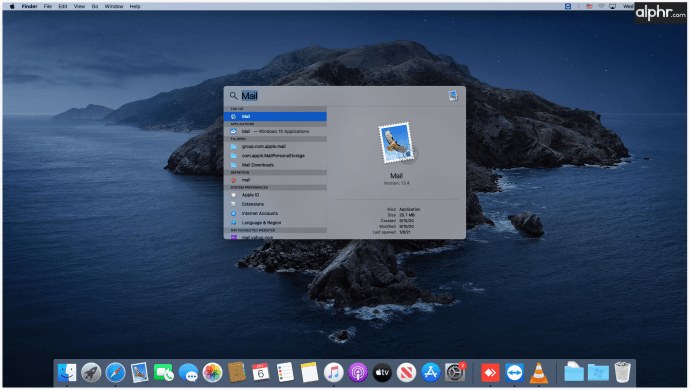
- Przejdź do „Wybierz dostawcę konta pocztowego” i wybierz „Google” z menu.
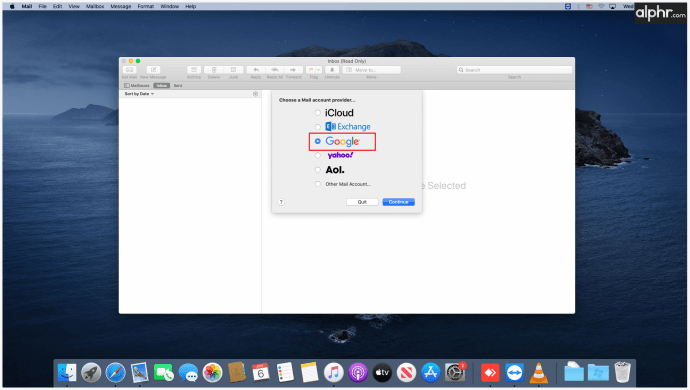
- Kliknij „Kontynuuj” i „Otwórz Safari”.
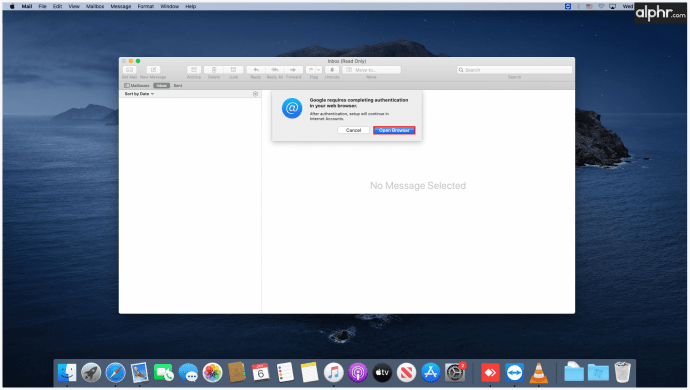
- Przejdź do swojego konta Gmail i zaloguj się przy użyciu swoich danych logowania.
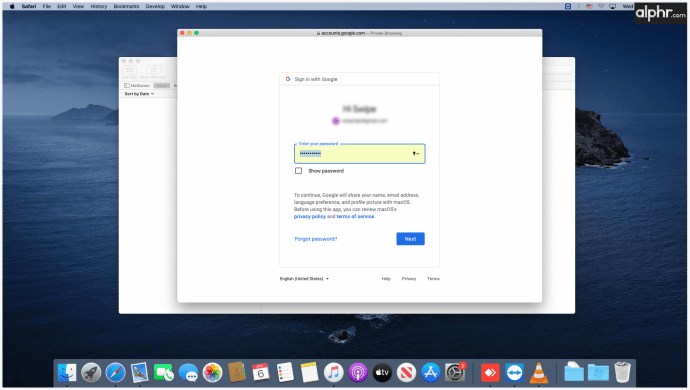
- Gdy zostaniesz zapytany o uprawnienia, kliknij „Zezwól”.
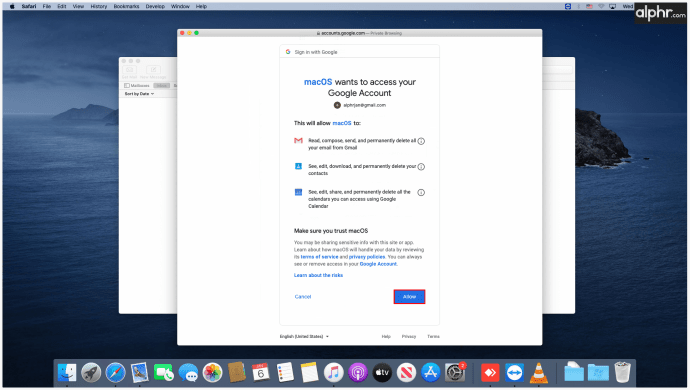
- Jeśli chcesz, możesz zdecydować się na synchronizację notatek, kontaktów i kalendarza.
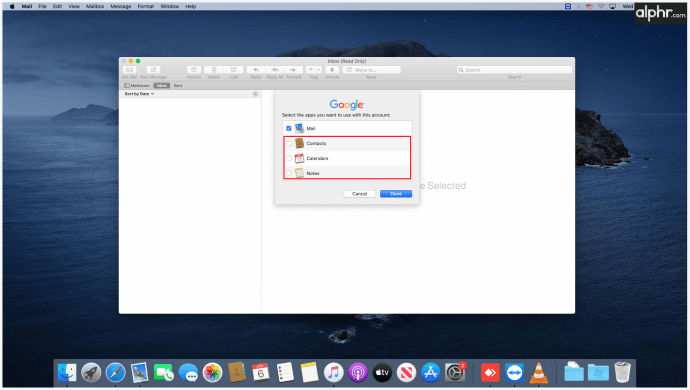
- Na koniec zobaczysz Gmaila na pasku bocznym aplikacji Mail.
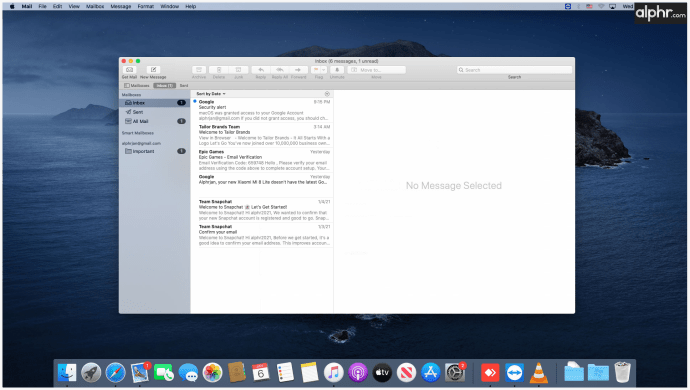
Teraz, gdy wiesz, jak korzystać z Gmaila na komputerze, możesz wybrać wiele e-maili w taki sam sposób, jak na dowolnym innym urządzeniu. Możesz wybierać wiadomości na podstawie kryteriów wiadomości, filtrów wyszukiwania lub używać ręcznych sposobów zarządzania wiadomościami e-mail. W zależności od liczby e-maili, które musisz uporządkować, możesz wybrać jedno z tych podejść.
Jak wybrać wiele wiadomości e-mail w Gmailu w systemie Windows 10
Jeśli zdecydujesz się korzystać z Gmaila za pośrednictwem aplikacji komputerowej Poczta systemu Windows, najpierw upewnij się, że są one zsynchronizowane. Po zakończeniu procesu możesz zacząć dbać o swoje e-maile i organizować je w najlepszy sposób, aby odpowiadał Twoim potrzebom. Oto jak możesz połączyć swoje konto Google z Windows Mail:
- Otwórz aplikację Poczta systemu Windows.
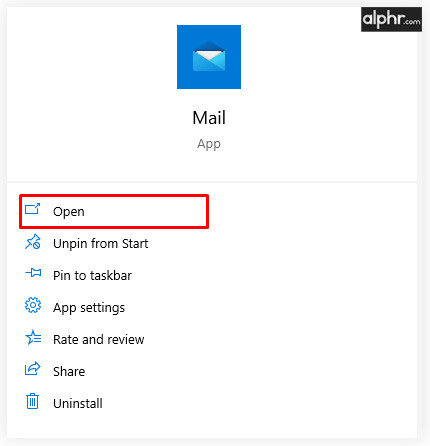
- Kliknij „Dodaj konto” i wybierz „Google” z listy kont.
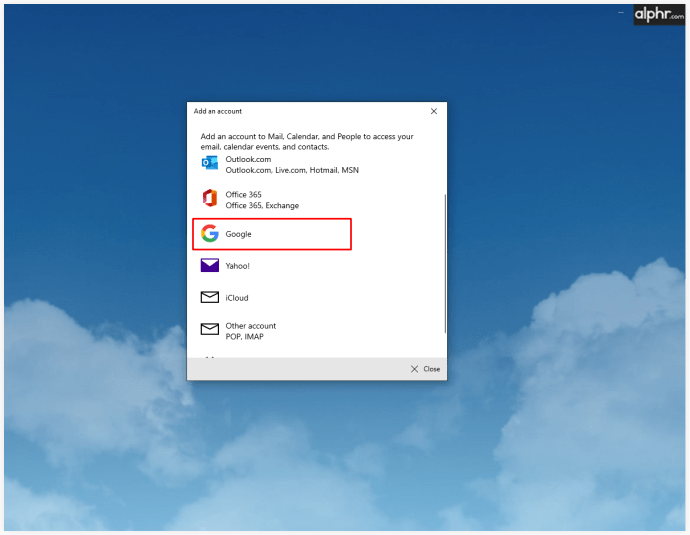
- Wpisz swój adres Gmail, hasło i kliknij "Dalej".
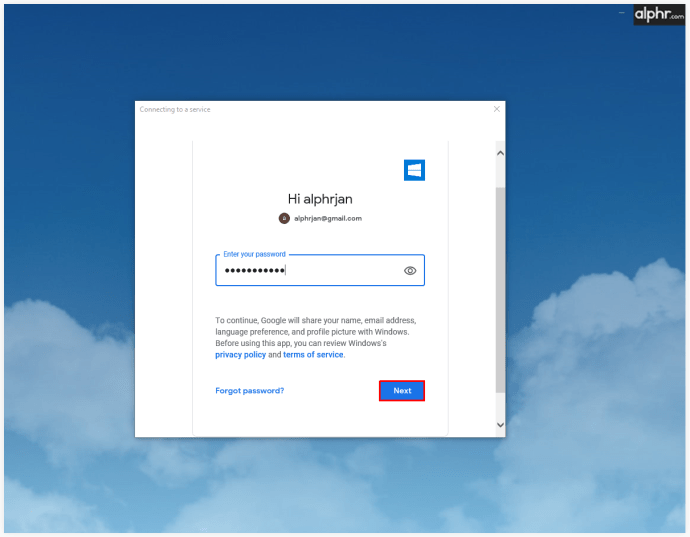
- Kliknij „Zezwól”, aby umożliwić systemowi Windows dostęp do konta Google.
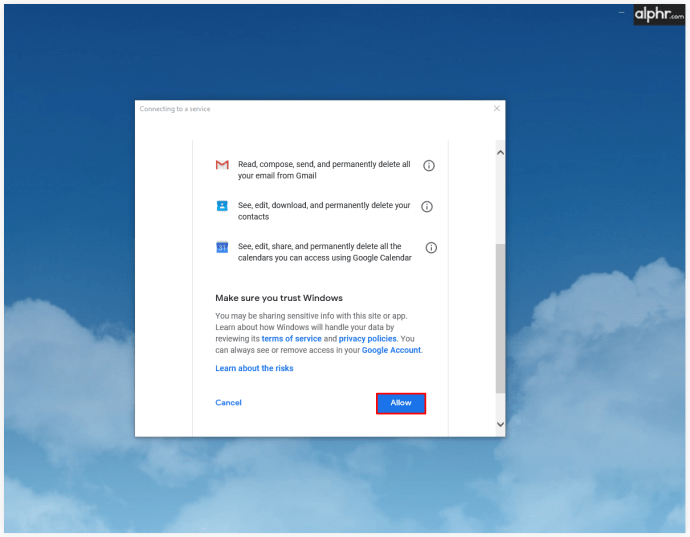
- Wpisz nazwę, której chcesz używać w swoich e-mailach.
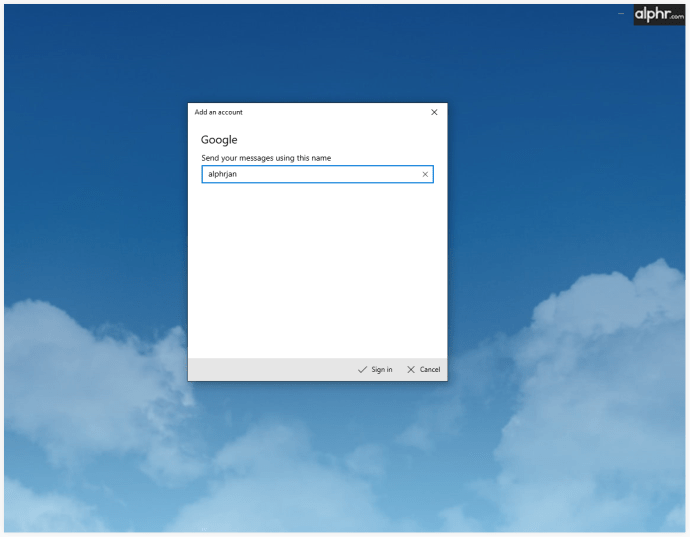
- Kliknij „Gotowe”.
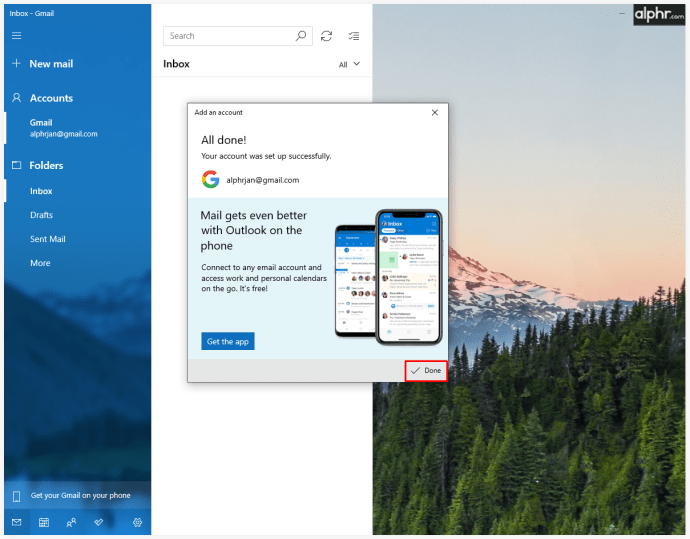
Wybór wiadomości e-mail jest bardzo prosty, jeśli chodzi o pocztę systemu Windows. Wystarczy przytrzymać klawisz „Ctrl” i kliknąć wiadomości, które chcesz wybrać.
Jak wybrać wiele wiadomości e-mail w Gmailu na iPhonie lub iPadzie?
Aplikacja Gmail oferuje tyle samo funkcji na telefonie, tablecie i komputerze. Niestety, wybierając wiele e-maili, istnieje tylko jeden sposób na wybranie wszystkich e-maili. Będziesz musiał dotknąć każdego z nich, a następnie zdecydować o dalszych działaniach.
Jeśli jednak uzyskujesz dostęp do Gmaila za pomocą aplikacji Mail na iPhone'a i iPada, istnieje szybszy sposób wybierania wiadomości. Oto, co musisz zrobić:
- Otwórz aplikację Poczta.
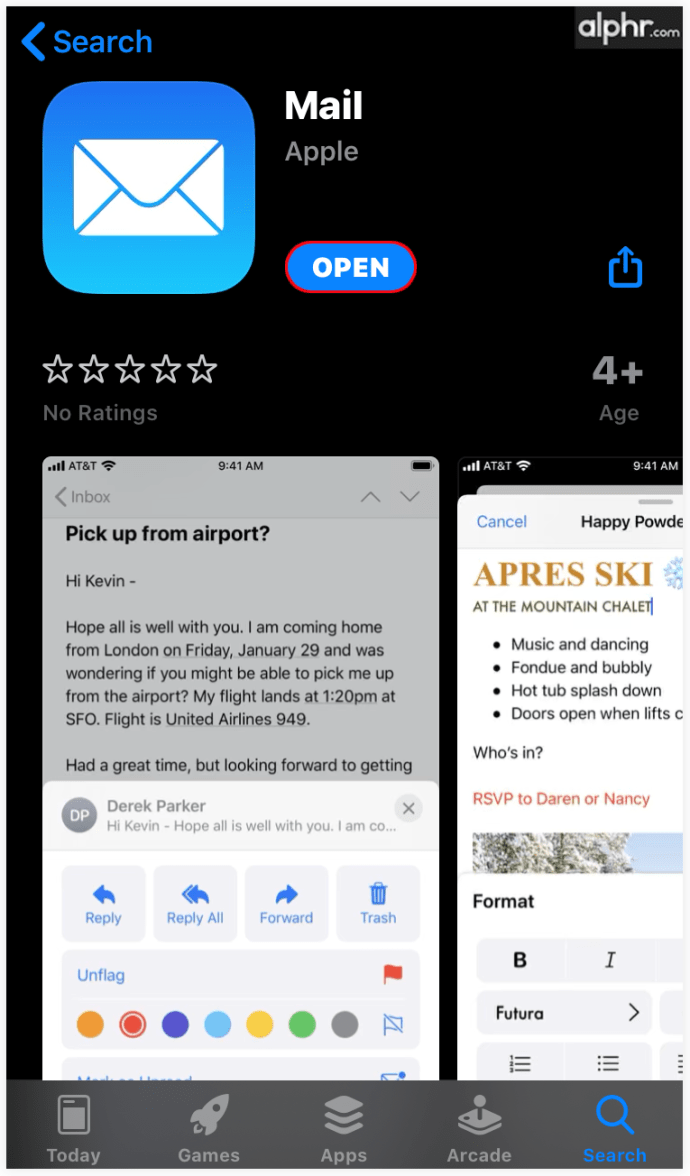
- Wybierz jeden folder.
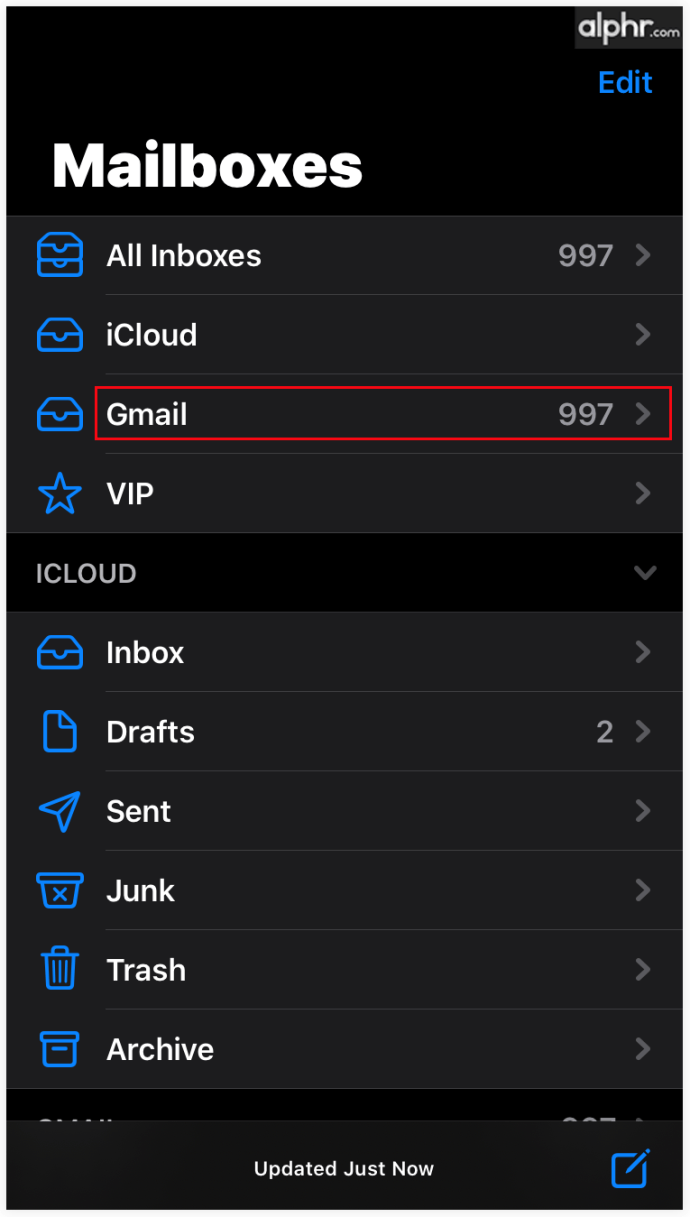
- Kliknij przycisk „Edytuj” znajdujący się w prawym górnym rogu.
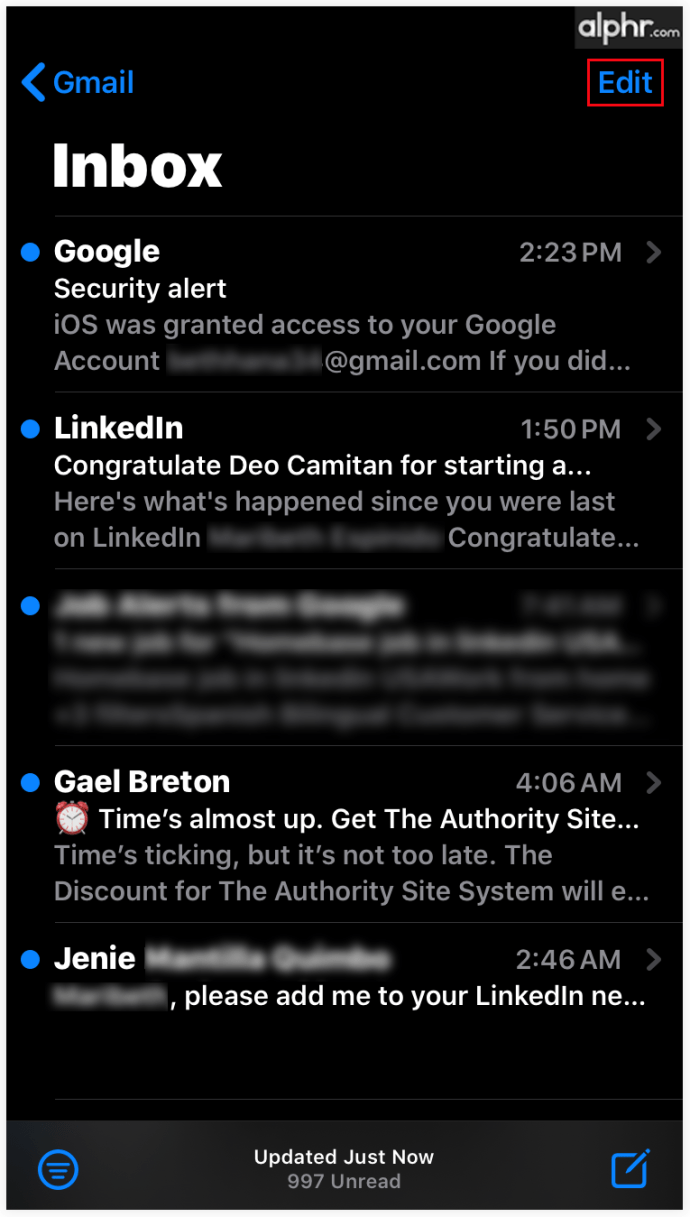
- Zacznij wybierać e-maile, dotykając kółka po lewej stronie.
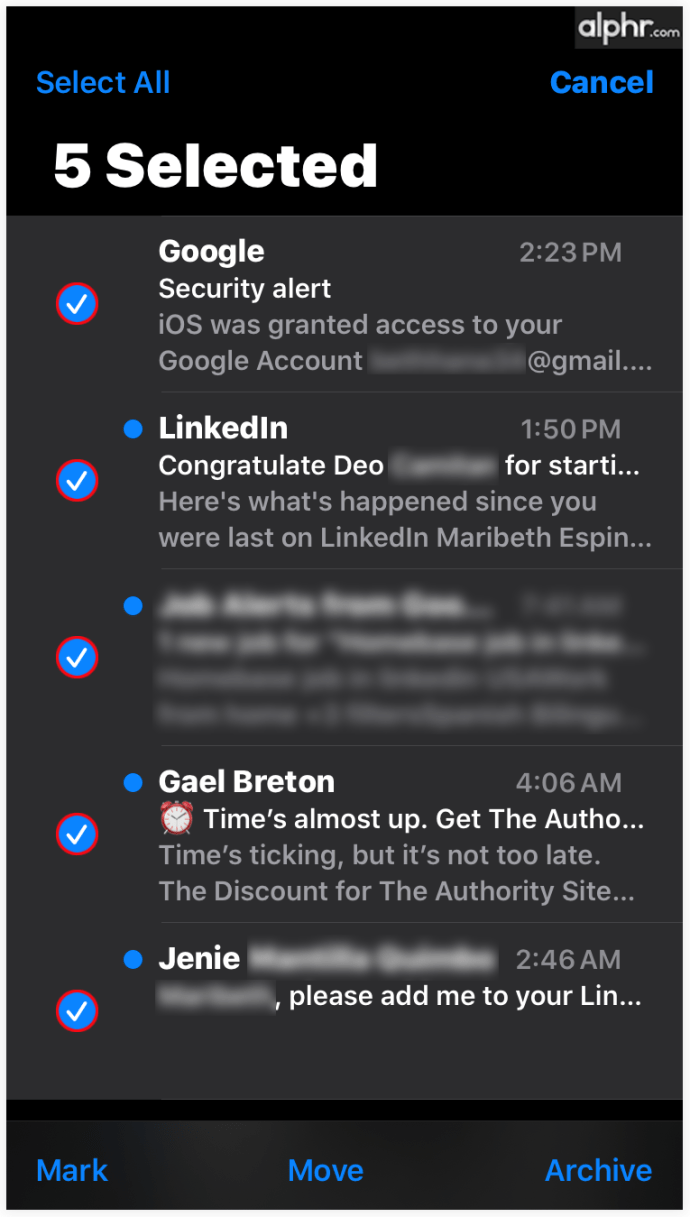
- Po wybraniu wszystkich wiadomości e-mail zdecyduj, czy chcesz je zarchiwizować, usunąć lub oznaczyć jako przeczytane/nieprzeczytane.
Jak wybrać wiele e-maili w Gmailu na Androida
Oto jak zbiorczo wybierać e-maile na telefonie z Androidem.
- Otwórz folder z e-mailami, które chcesz usunąć.
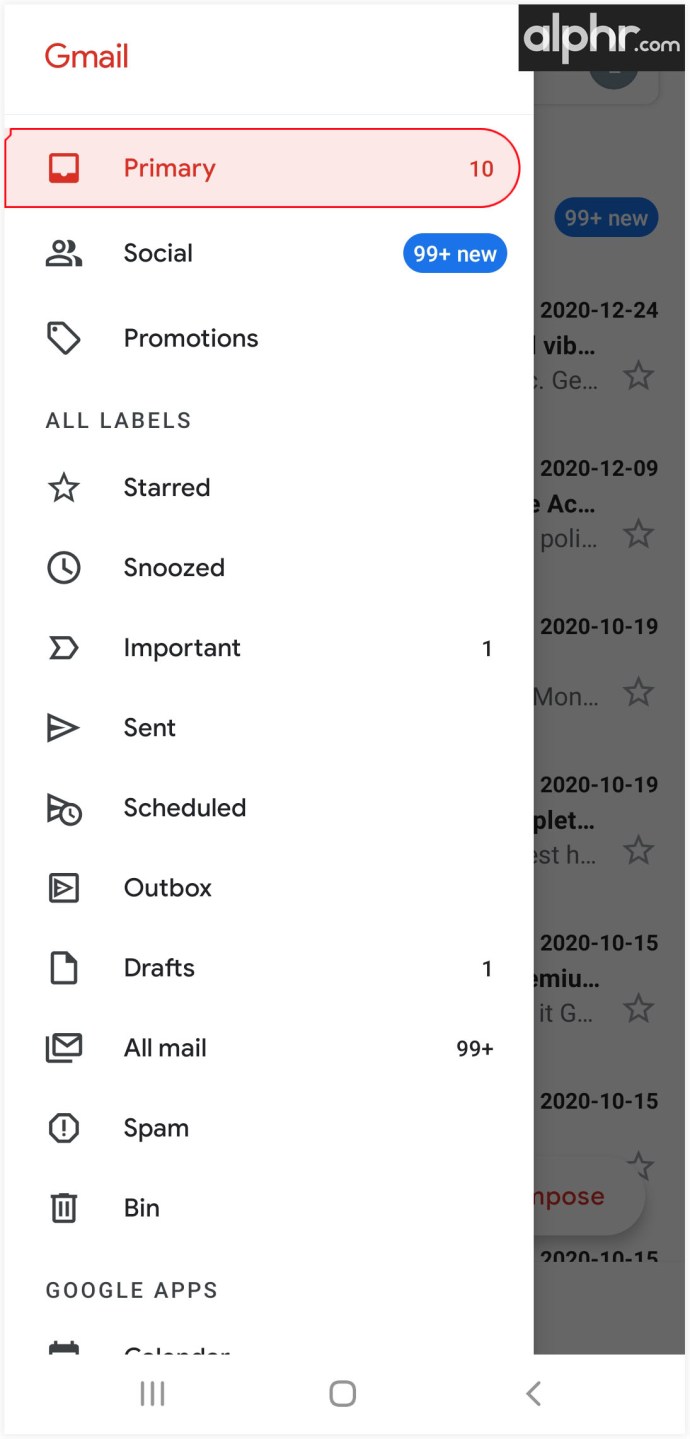
- Kliknij dwukrotnie ikony e-maili, aby wybrać e-maile.
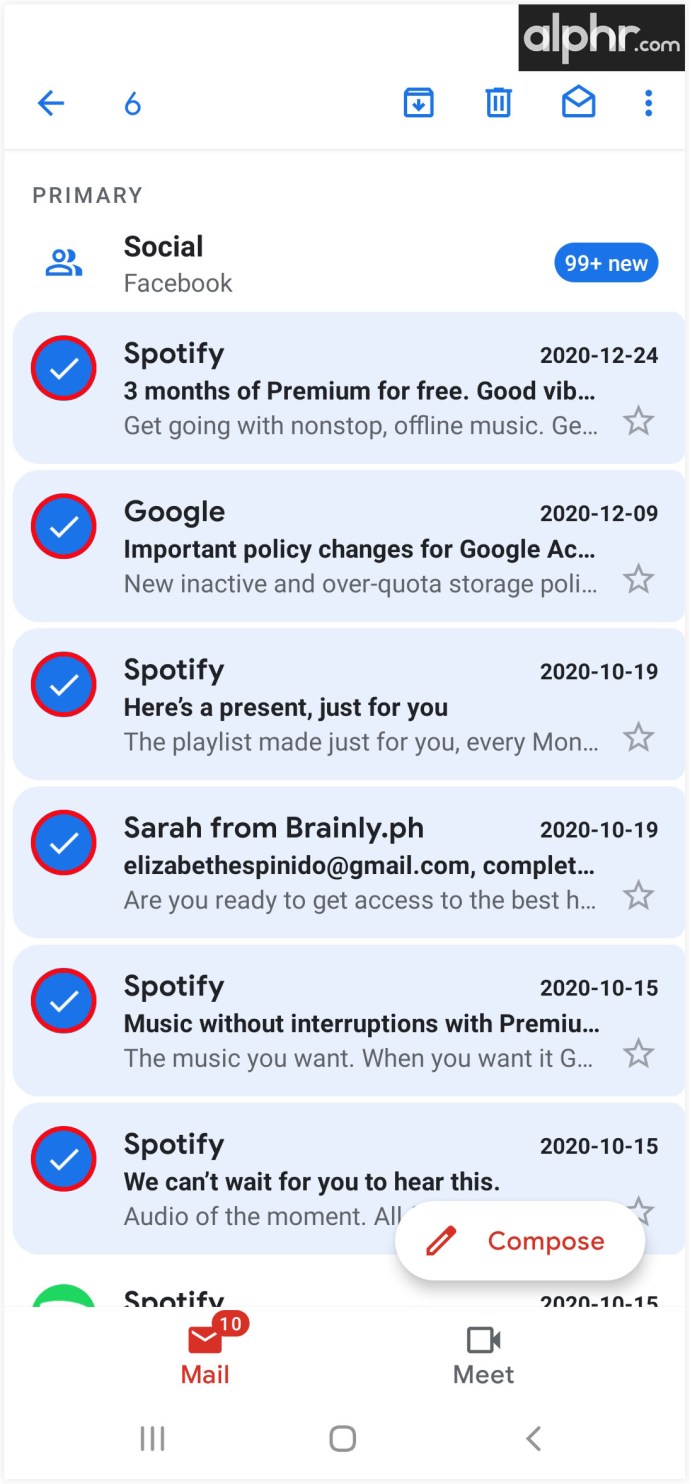
- Po wybraniu wszystkich e-maili zdecyduj, czy chcesz je zarchiwizować, usunąć, czy oznaczyć jako przeczytane/nieprzeczytane.
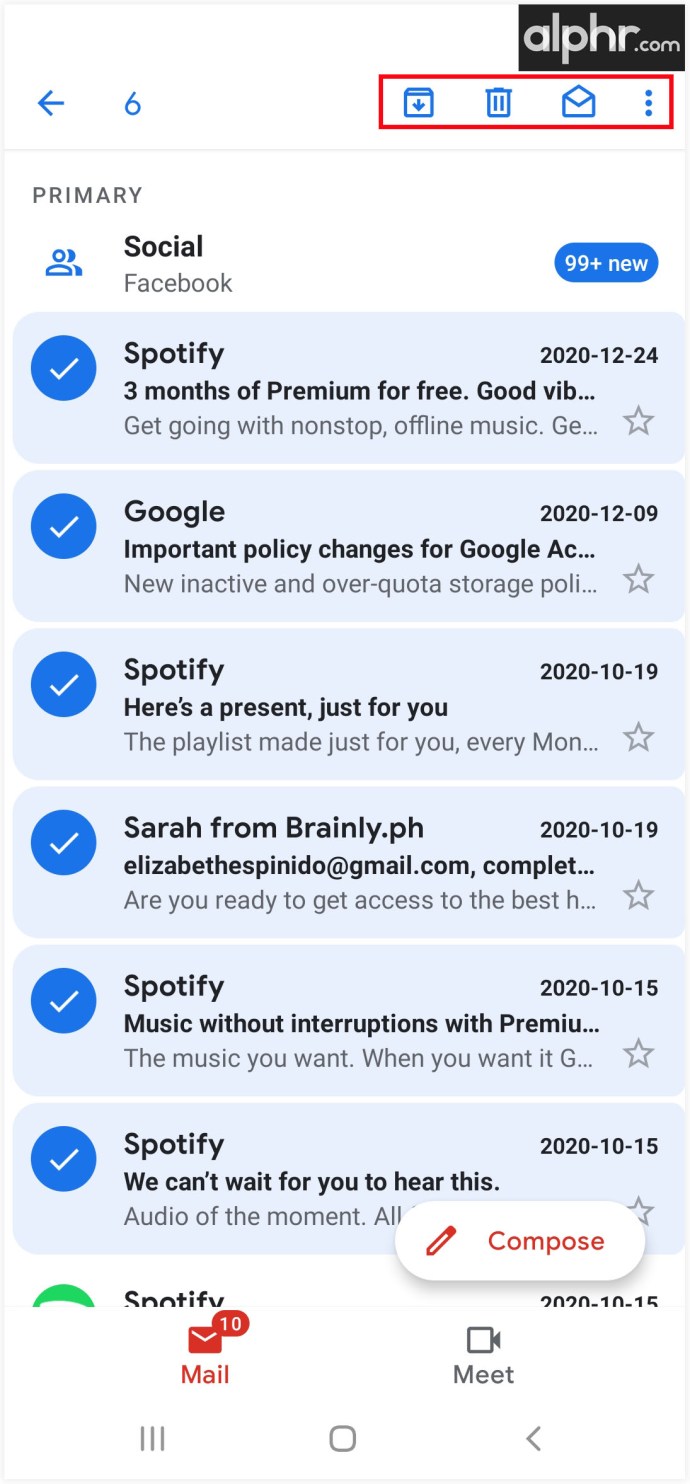
Wniosek
Wybieranie e-maili z konta Gmail nie jest skomplikowane. Za pomocą kilku prostych sztuczek, takich jak użycie „Shift” lub głównego pola wyboru, możesz skutecznie usunąć stare wiadomości. Nawet jeśli konieczne będzie usunięcie całej skrzynki odbiorczej, nie zajmie to dużo czasu.
Teraz, gdy wiesz już wszystko o usuwaniu wiadomości e-mail na różnych platformach i urządzeniach, możesz zacząć czyścić swoją skrzynkę odbiorczą. Co więcej, możesz nawet wyeksportować wszystkie swoje dane i wykorzystać je na nowej platformie. Jak często czyścisz swoją skrzynkę odbiorczą? Czy miałeś podczas tego jakieś problemy?
Opowiedz nam o tym więcej w sekcji komentarzy.